오늘은 AI에 조금만 관심이 있어도, 챗GPT를 한번만 써봤어도...
그리고, 인공지능 관련 책을 단 한권이라도 읽어본 사람이라면,
한 번은 들어봤을 이미지 생성 AI 프로그램인, [미드저니 Midjourney]에 대해서 이야기해 보겠습니다.

AI는 이미지 콘텐츠 생성 분야에 놀라운 발전을 이루었습니다. Midjourney, DALL-E, Stable Diffusion과 같은 모델은 텍스트 기반 프롬프트를 사용하여 고품질의 이미지와 아트워크를 생성할 수 있는 능력을 보여주었으며, 이로 인해 예술과 디자인의 영역에서 혁신적인 변화를 이끌어내고 있습니다.
이러한 기술은 단순히 아름다운 이미지를 생성하는 것을 넘어서, 창의적인 과정에서의 새로운 형태의 협업을 가능하게 하고 있습니다. 예를 들어, 작가, 디자이너, 영화 제작자들은 이제 자신의 아이디어를 실제로 구현하기 전에, AI를 사용하여 자신의 아이디어를 그림이나 이미지를 만들면서 아이디어를 실험해볼 수 있다는 것입니다.
예를 들어, "마법의 숲에서 춤추는 고양이"처럼 상상 속의 장면이나 물건을 생각했다면, 그걸 AI에게 설명해주면 AI가 그 상상을 그림으로 그려줍니다.

이렇게 하면, 우리가 머릿속으로만 상상했던 것들을 실제 이미지로 볼 수 있게 되는 것입니다. 이는 프로젝트의 초기 단계에서 시간과 자원을 절약할 수 있게 해주며, 더욱 창의적이고 혁신적인 결과물을 만들어낼 수 있는 가능성을 열어줍니다.
또한, 이 기술은 개인 사용자들에게도 '접근성'을 제공합니다.
예술에 대한 전문 지식이 없는 사람들도, 자신의 창의적 아이디어를 시각화하고 실현할 수 있는 툴을 갖게 되는 것입니다.
그 중에서도, Midjourney AI는 이미지 생성 AI 프로그램에 있어, 가장 탁월한 성능을 보여주는 AI 프로그램입니다.
Midjourney AI 역시 텍스트 설명을 이미지로 생성하는 OpenAI의 DALL-E나 Stable Diffusion과 유사합니다. 그러나 Midjourney AI는 더 쉽고 효율적으로, 고해상도 이미지를 생성할 수 있는 다른 기술을 사용합니다.
미드저니 AI는 텍스트 설명을 바탕으로 이미지를 생성하는 과정에서 '연속 확산'이라는 기술을 사용하는 데, 이는 마치 물감이 물에 퍼지는 것처럼, 점차적으로 세부 정보를 추가하며 이미지를 구체화해 나가는 과정을 말합니다.
미드저니 AI는 특히, 사용자가 다양한 파라미터를 조절해 특정 유형의 이미지를 생성할 수 있게 합니다. 멀티 프롬프트, 프롬프트 가중치, 부정적 프롬프트 가중치를 지원해 출력을 더 세밀하게 제어함으로써, 고해상도 이미지 생성에 아주 유용합니다.
이러한, 사용자 친화적인 인터페이스는 AI 경험이 없는 사람도 쉽게 사용할 수 있게 해, 시각 콘텐츠 생성 방식을 혁신적으로 변화시키는 강력한 도구가 되었습니다.
Midjourney를 사용하려면 Discord에 가입해야 하는데, 여기서 이 부분에 대해서는 따로 설명을 드리진 않겠습니다.
Midjourney에 들어가셨다면, Midjourney 커뮤니티에 들어가세요.
"Newcomer"라고 되어있는 방으로 이동하시면 됩니다.
"newbies-XXX"라고 명명된 이 채널들은, 신규 사용자가 Midjourney를 시작하는 데 도움을 주기 위해 만들어졌고, 신규 사용자는 이 채널 중 하나를 선택하여, Midjourney의 기능을 탐색하고, 텍스트 프롬프트에서 이미지 생성하기를 시작할 수 있습니다.
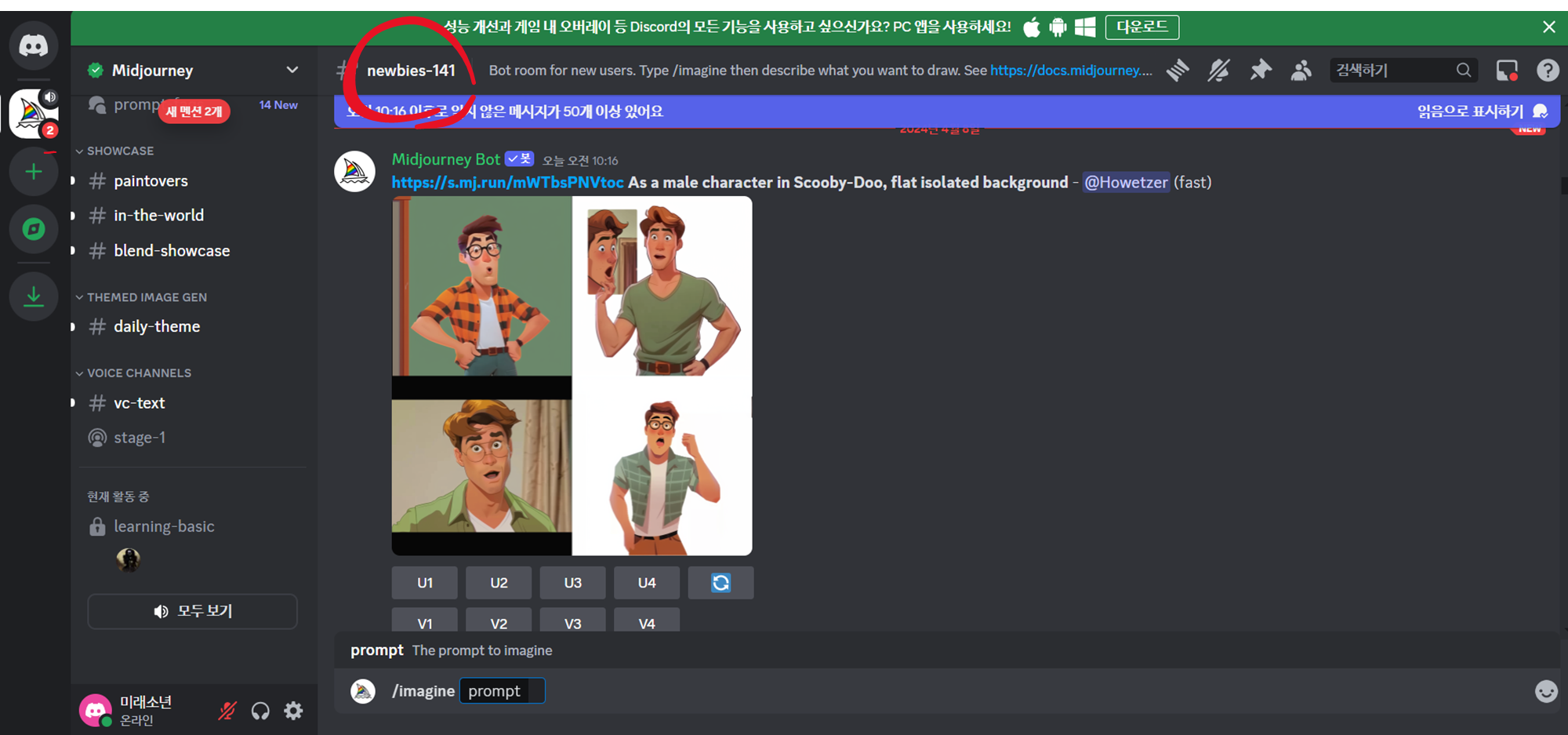
계정을 설정하고, Midjourney에 접속할 수 있게 되면, 무료 체험의 경우, 제한된 수의 프롬프트 옵션을 사용하여, 최대 25개의 이미지를 무료로 생성할 수 있습니다. 이후 계속해서 이미지를 생성하려면 유료 가입을 하여 이용하시면 됩니다.
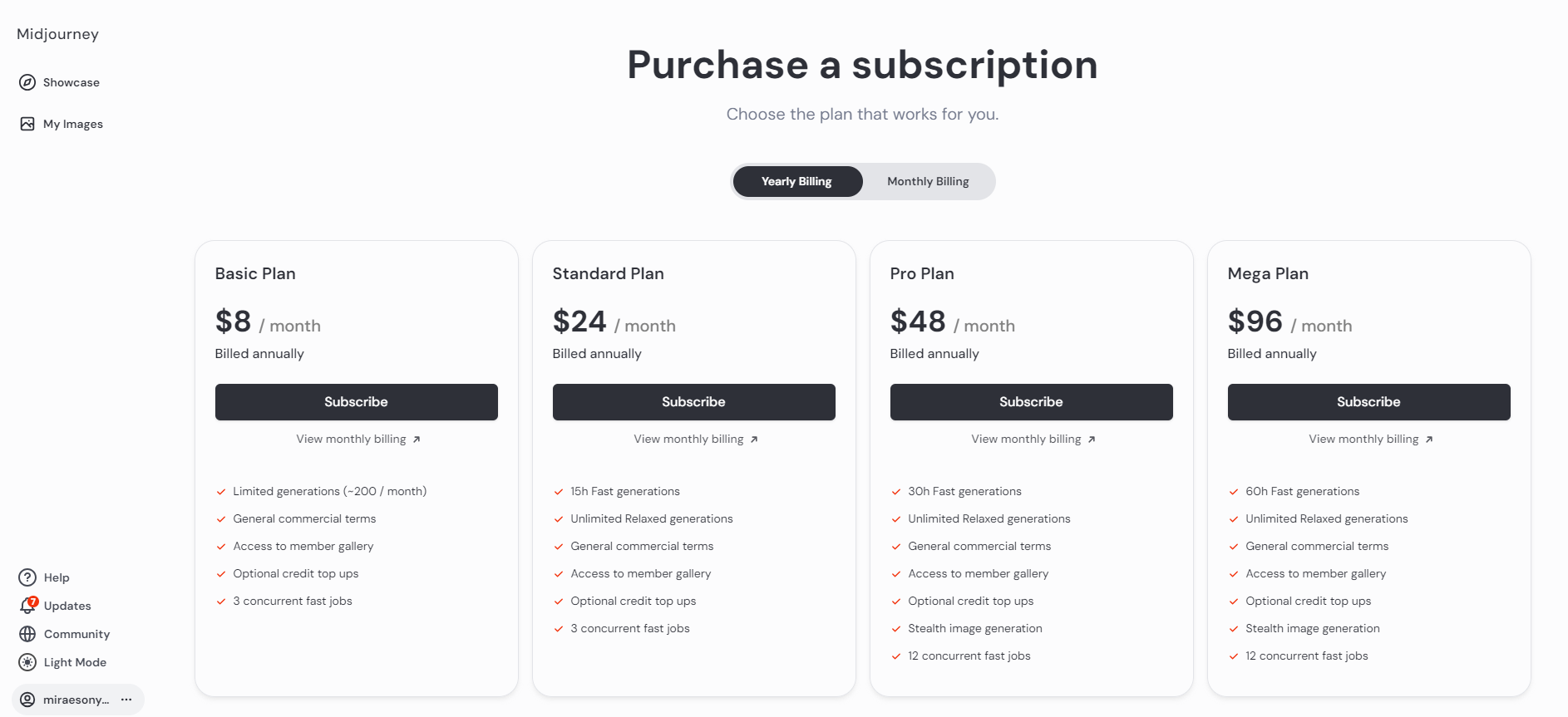
무료 체험을 최대한 활용하려면 Midjourney에서 무엇을 만들고 싶은지, 꼭 고민 후 사용하시는 것을 추천드립니다.
참고로, 아래 '명령어'에서 다시 말씀드리겠지만, "/help" 명령어를 사용하면, 효과적인 프롬프트를 만들고, 이미지 생성 결과를 극대화하는 데 도움이 되는 팁과 아이디어를 얻을 수 있습니다.
새내기 방 " Newcomer"에 들어가면, Discord 채팅에서 "/imagine" 명령어를 선택하여, 이미지를 생성하기를 시작할 수 있습니다. 다음과 같이 이미지 설명을 입력할 수 있는 프롬프트 필드가 생성이 됩니다.

프롬프트를 만들 때는 가능한 한 설명적이어야 합니다.
그리고, 어떤 특정 이미지에 특정 스타일을 염두에 두고 있다면, 설명에 반드시 포함 시켜주세요.
여기에서, 중요한 건 Midjourney 커뮤니티의 행동 수칙을 따르고, 설명을 깨끗하고, 적절하게 유지하는 것입니다.
이는, 사용자가 AI를 이용해 이미지를 생성할 때, 예의 바르고 존중하는 태도를 유지하고, 부적절하거나 논란이 될 수 있는 내용을 피하라는 것을 의미입니다. 이는 커뮤니티 내에서 긍정적이고 창의적인 환경을 조성하기 위한 규칙입니다.
프롬프트가 완성되면, Enter를 눌러줍니다.
Midjourney가 이미지를 생성하는 데에는 1분 내외의 시간이 소요되며, 설명을 바탕으로, 여러 다른 버전의 이미지를 만들어냅니다.
이미지 생성이 완료되면, 이미지 밑으로 U와 V라고 표시된 섹션의 버튼들이 나타나며, Midjourney가 생성한 다양한 이미지에 해당하는 번호가 생성됩니다. U 버튼을 선택하면, 선택한 이미지를 더 크고, 세밀하고, 선명하게, 고해상도로 확대하여 보여주며, V 버튼을 선택하면, 선택한 이미지를 바탕으로, 새 이미지를 생성합니다. 또한 새로운 이미지 세트를 요청하기 위해 새로고침 버튼을 사용할 수도 있습니다. (밑에서 다시 설명)
그러나, 이러한 각각의 선택 사항 또한 무료로 사용 가능한 프롬프트를 회수에 포함됩니다. 그러므로 확실하게 진행하고 싶을 때만 사용하시고, 다만, 이러한 옵션을 사용하면, 당연히 이미지 결과를 미세 조정하여, 이전보다 휠씬 나은 결과물을 얻을 수 있고, Midjourney AI의 힘과 잠재력을 확인 하실 수 있습니다.
전, 미드저니에서 활용할 프롬프트로, 한국 전통 음식을 소개하는 명령어(프롬프트)를 챗GPT에게 요청해 보았습니다.

/imagine 명령어 사용법: /imagine [이미지 프롬프트] [텍스트 프롬프트] [파라미터]

Midjourney Bot을 사용하려면, 지정된 Bot 채널과 Discord 슬래시 명령어를 사용해야 합니다. 예를 들어, #newbies-141 채널에 있다면, 하단 텍스트 바에 + 부호를 클릭하면 세 가지의 카테고리가 나옵니다.

여기서, 제일 밑에 있는 "앱사용"을 클릭하면, 아래 있는 이미지 처럼 다양한 명령어들이 나타나는데, 여기서 가장 상단에 있는 "/imagine" 선택합니다.

그러면, 아래와 같이 프롬프트 상자가 나타나고, 딱! 거기에 프롬프트를 집어넣으면 됩니다.

프롬프트가 완성하셨다면, Enter 키를 눌러 Midjourney AI 봇에 이미지를 요청하세요.

확대, 변형 생성 또는 재시도
Midjourney에 프롬프트를 던지고 나면, Midjourney 봇은 2 x 2 그리드에 네 개의 이미지를 생성해 줍니다.
이 시점에서 확인해야할 세 가지 옵션이 있습니다.
옵션 1: 생성된 이미지 중 마음에 드는 이미지를 있다면, 해당하는 U1, U2, U3 또는 U4 버튼을 클릭하여 확대하여 볼 수 있습니다. 이 숫자들은 왼쪽 상단부터 시작하는 이미지가 #1에 해당합니다.

옵션 2: V1, V2, V3 또는 V4 버튼을 클릭하여, 하나의 이미지에 대한 네 가지 변형을 봇에 요청할 수도 있습니다.
V1, V2, V3, V4 버튼을 클릭하는 것은, 사용자가 선택한 하나의 이미지에 대해, 네 가지 다른 스타일 또는 버전의 이미지를 추가로 요청하는 기능입니다. 이 옵션은 더 많은 창의적 영감을 찾거나, 프롬프트의 다양한 변형을 탐색하고 싶을 때, 특히 유용할 수 있습니다.
옵션 3: 같은 프롬프트로 새로운 시드를 사용하여 실행하고 싶다면, 원형 화살표 버튼을 클릭하여 네 개의 새로운 이미지를 생성할 수도 있습니다. 이는 마치 '다시 시도하기' 버튼을 누르는 것과 비슷합니다.

명령어
/blend: 이 기능을 사용하면 두 이미지를 함께 혼합할 수 있으며, 이는 /imagine 명령어에 여러 이미지 프롬프트를 사용하는 것과 유사합니다. 주요 장점은 이미지 URL을 제공할 필요가 없어 사용하기 훨씬 쉽다는 것입니다.
/fast: 이 옵션은 각 작업을 약 1분 만에 실행하지만, 월별 할당량의 GPU/처리 시간을 소모한다는 점을 기억하세요.
/help: Midjourney AI에 대한 일반 정보를 얻고자 할 때 이 명령어를 사용합니다. 기본 명령어, 계정 링크, DM 정보, 공식 지식 기사 링크 등이 포함됩니다.
/info: 구독 레벨, 작업 모드, 가시성 모드, 남은 빠른 시간, 평생 사용량, 여유 사용량, 대기 중인 작업 정보 등 계정과 관련된 정보를 보고자 할 때, 이 명령어를 사용합니다.
/public: 이것은 기본 모드로, 누구나 당신의 작업과 이미지를 볼 수 있습니다.
/prefer: 이 명령어를 사용하면 모든 작업의 끝에 명령어나 파라미터를 영구적으로 추가하여, 사용자의 정의하에 이미지 생성 설정을 지정하여 쉽게 활용할 수 있습니다.
/private: 이 명령어는 작업을 개인 모드로 전환하여, 관리자를 제외한 다른 누구도 볼 수 없게 합니다.
/relax: 이 명령어를 사용하면 사실상 무료로 작업을 생성할 수 있지만, 작업 완료까지 더 오래 걸립니다. 월별 시간을 모두 사용한 경우 추가 요금을 피하고 싶을 때 사용하면 아주 유용합니다.
/settings: 이 명령어는 이미지 생성 설정을 세부 조정할 수 있는, 사용자 인터페이스 창을 열어, 결과를 미세 조정하는 데 활용합니다.

/show: 작업 ID를 제공하여 이전 작업을 다시 실행하려면 이 명령어를 사용하세요. 작업 ID는 웹사이트 갤러리에서 찾거나 "봉투" 아이콘으로, 이전 이미지에 "반응"하여 찾을 수 있습니다.
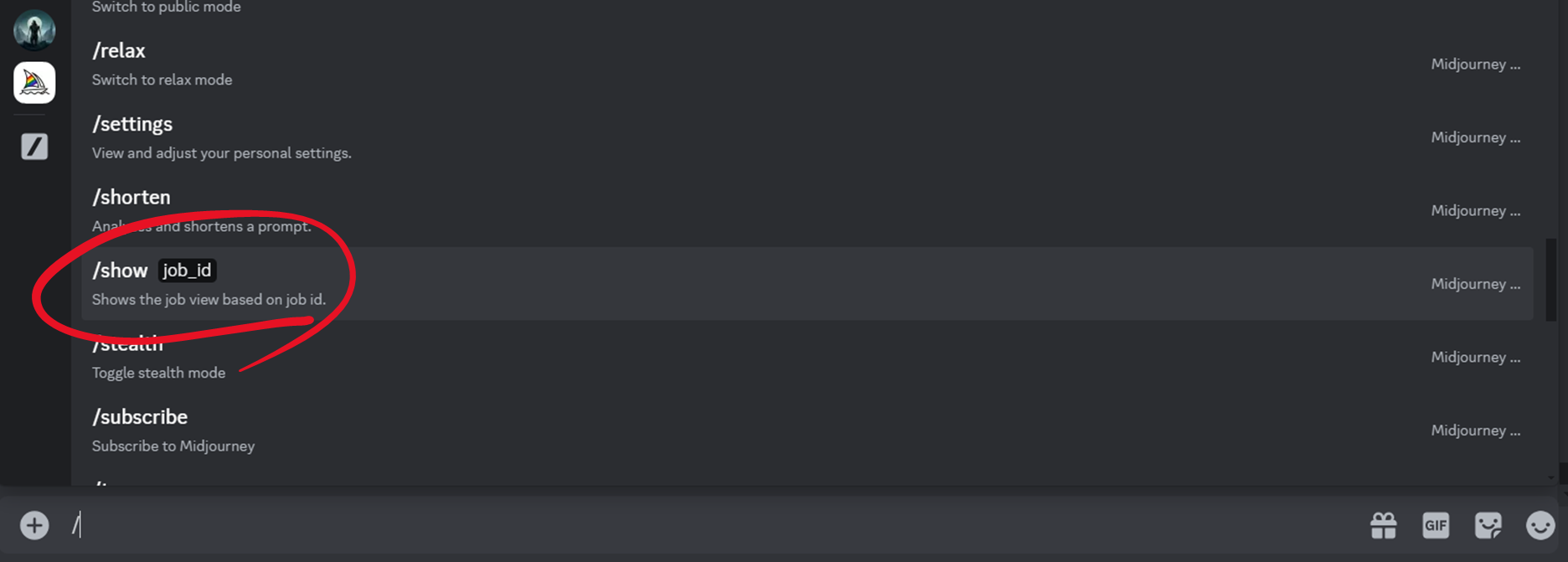
/subscribe: 이 명령어를 사용하면 Midjourney AI 구독을 수정할 수 있으며, 봇이 시작하는 데 필요한 링크를 보내줍니다.
현재, 개인적으로는 미드저니를 유료로 이용하고 있진 않습니다.
챗GPT만큼, 그림을 활용하는 경우가 많지는 않아서요.
그리고, 저에겐 챗GPT가 그려주는 썸네일 정도가 지금은 딱입니다.
인공지능 시대, 가장 중요한 건, 직접 사용해 보는 것.
체험해 보는 것이고, 그 다음에 나에게 딱 막는 서비스를 활용하는 것입니다.
참고로, 위에 프롬프트를 가지고, 챗GPT에게 요청해보았습니다.
[프롬프트] "Traditional Korean feast in a Hanok, Galbijjim with three-color namul, surrounded by family"

미세조정이 좀 필요해보이죠.
[프롬프트] "Picnic on the Han River banks, enjoying Gimbap and Tteokbokki, happy moments with the whole family"
[프롬프트] "Picnic on the Han River banks, enjoying small Gimbap and Tteokbokki, happy moments with the whole family"


[프롬프트] "Quaint tea house in Seoul, experiencing tea culture with sweet Yugwa and Yakgwa, traditional tea accompaniments"

[프롬프트] "Warm ondol room on a cold winter day, enjoying Kalguksu and Manduguk, winter comfort foods of Korea"


미래소년입니다.
다음 포스팅에서는 미드저니에서 사용할 수 있는 다양한 "파라미터"에 대해서 알아보겠습니다.

'AI 비즈니스 Apps.' 카테고리의 다른 글
| [구글 대항마] Perplexity 퍼플렉시티 (0) | 2024.07.13 |
|---|---|
| 내가 만든 캐릭터로 춤추는 동영상 만들기 완전정복 (1) Recraft, Viggle (2) | 2024.06.14 |
| [블로그 진단] 애드센스 광고를 위한 챗GPT로 내 블로그 진단하기 (2) | 2024.06.11 |
| [미드저니] 파라미터 (0) | 2024.04.21 |
| [ChatGPT 4.0+Vrew] 스토리 그리고, 시나리오 작성, 영상 제작까지 (1) | 2024.04.02 |